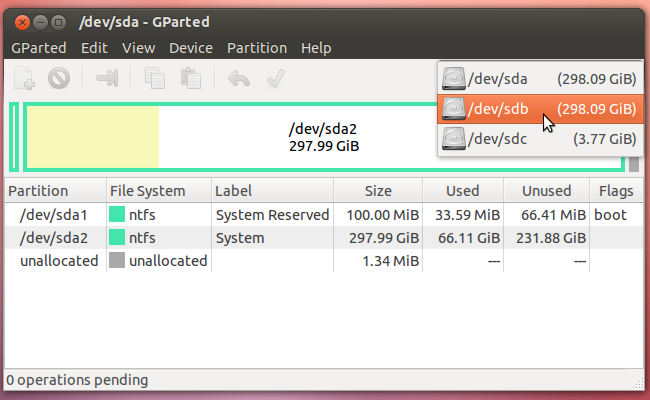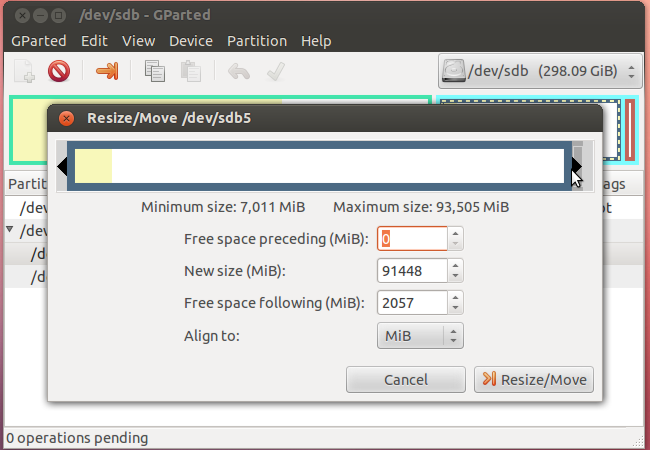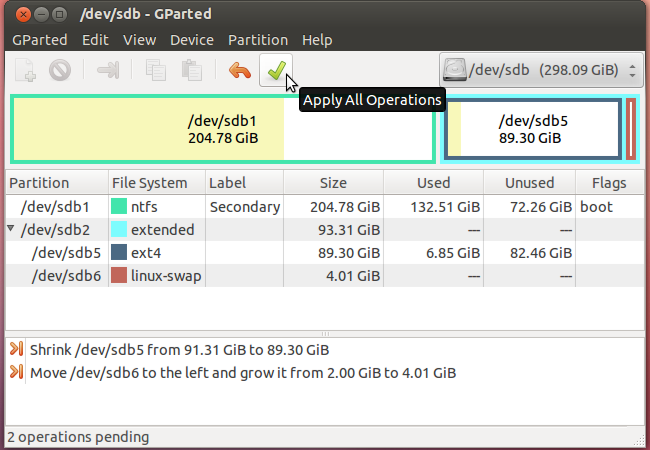ubuntu使用gparted调整分区大小
阅读数:2499 评论数:0
跳转到新版页面分类
Linux
正文
一、制作启动盘
可以制作GParted的usb启动盘,或者ubuntu live usb启动盘(包含了GParted工具)。
二、使用GParted
1、启动GParted
2、如果你的计处机中有多个硬盘驱动器,从GParted窗口的右上角的下拉框中选择相应的硬盘驱动器。
3、使用中的分区无法修改–使用中的分区旁边有一个钥匙图标。 如果已安装分区,请通过单击文件管理器中的弹出按钮将其卸载。 如果您有交换分区,则Ubuntu实时环境可能已将其激活。 要停用交换分区,请右键单击它,然后选择Swapoff。
4、要调整分区的大小,请右键单击它,然后选择“调整大小/移动”。
调整分区大小最简单的方法是单击并拖动栏两侧的手柄,尽管您也可以输入准确的数字。 如果有可用空间,则可以缩小任何分区。
您所做的更改不会立即生效。 您所做的每个更改都会排队,并显示在GParted窗口底部的列表中
5、收缩分区后,可以根据需要使用未分配的空间来创建新分区。 为此,右键单击未分配的空间,然后选择“新建”。 GParted将引导您创建分区。
6、如果分区具有相邻的未分配空间,则可以右键单击它,然后选择“调整大小/移动”以将分区扩大到未分配空间。
7、每当您移动分区的起始扇区时,GParted都会显示警告。 如果移动Windows系统分区(C :)或包含/ boot目录的Ubuntu分区(可能是您的主要Ubuntu分区)的启动扇区,则操作系统可能无法启动。 在这种情况下,我们仅移动交换分区的起始扇区,因此我们可以忽略此警告。 如果要移动主要Ubuntu分区的起始扇区,则可能必须在此后重新安装Grub 2。
8、完成后,单击GParted工具栏上的绿色复选标记图标以应用更改。
9、单击“应用”后,GParted将应用所有排队的更改。 这可能需要一段时间,具体取决于您所做的更改。 正在进行操作时,请勿取消操作或关闭计算机电源。
10、执行操作后,重新启动系统并取出CD或USB驱动器。